【Node JS】node.js安装步骤详解
一、安装Node.js
1.下载
?Node.js官网下载
根据自身系统下载对应的安装包(我这里为Windows11 64位,故选择下载第一个安装包)
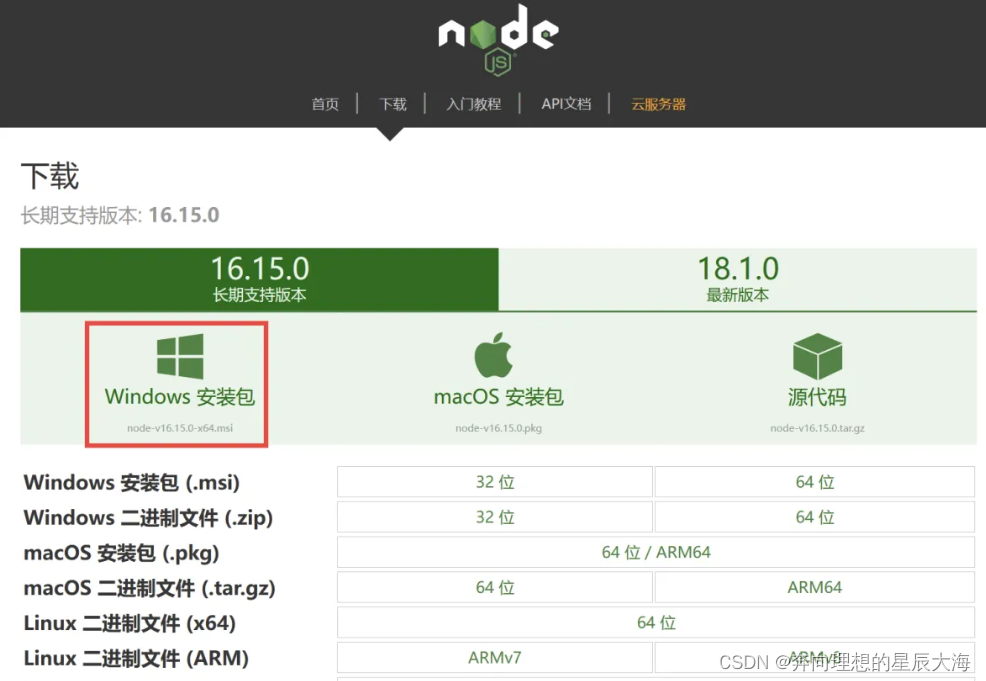
2.安装
双击安装包,点击Next,勾选使用许可协议,点击Next,选择安装位置(可根据个人情况更换路径,我这里选择安装在E:\devTools\nodejs)
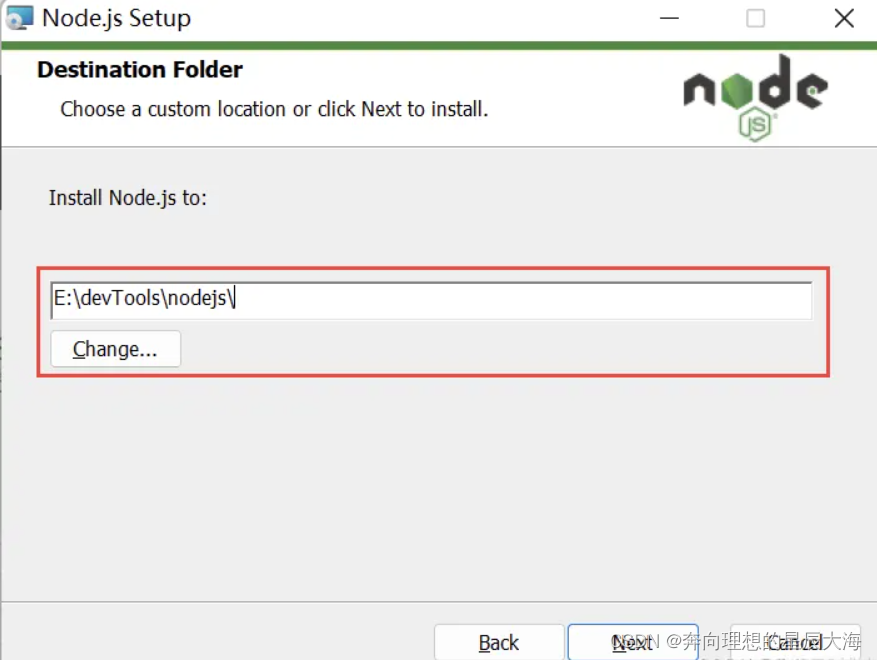
继续点击Next,点击Next,点击Install,点击Finish完成安装。
3.添加环境变量
3.1 进入环境变量,编辑【系统变量】下的变量【Path】
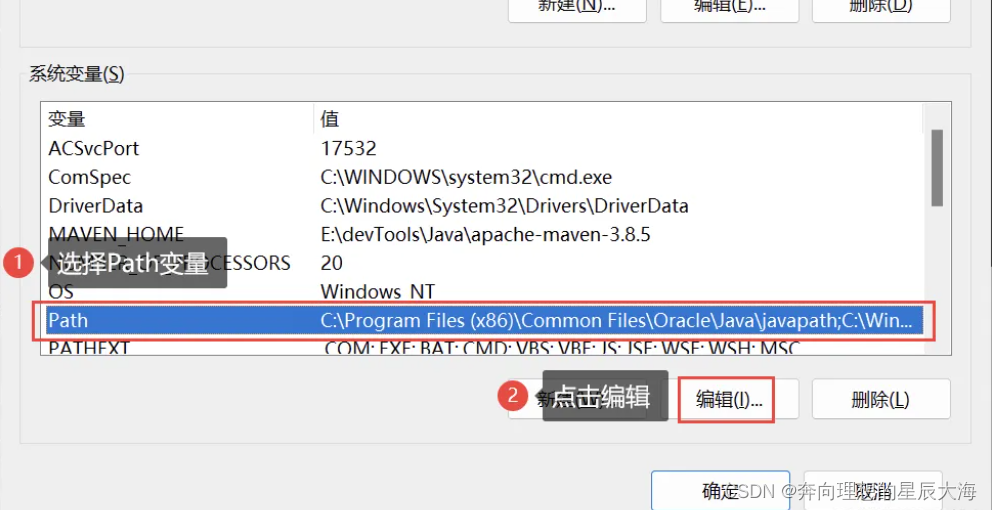
3.2 添加Node.js的安装路径(此处为E:\devTools\nodejs\)
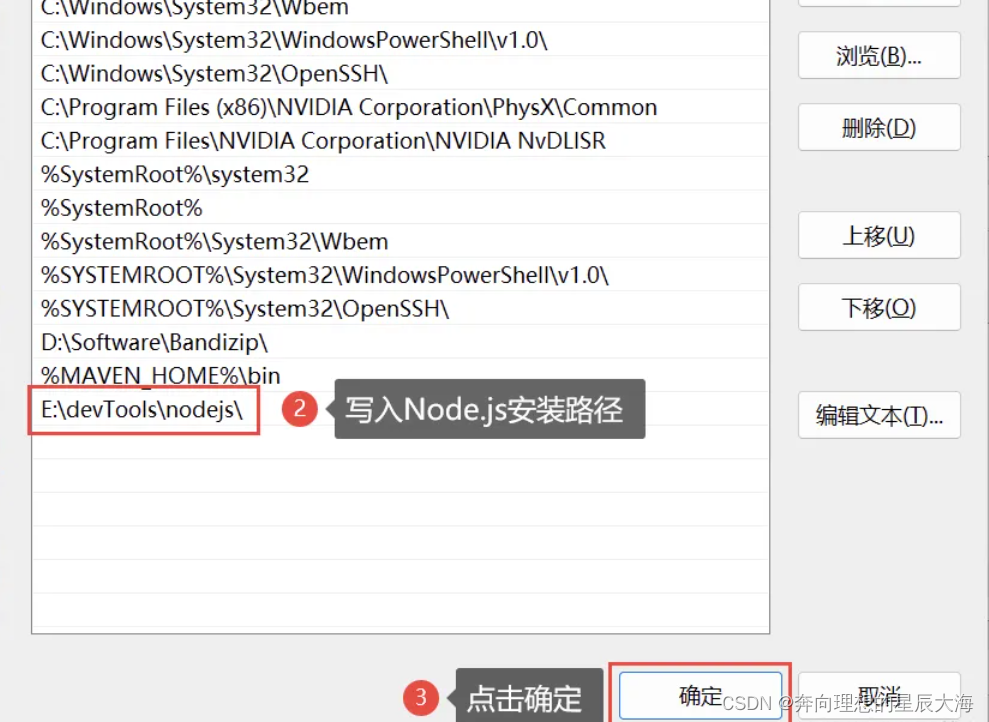
二、验证是否安装成功
进入cmd命令行窗口,输入node -v查看nodejs版本
node -v
1.
输入npm -v查看npm版本
npm -v
1.
如下图所示,即为安装成功:
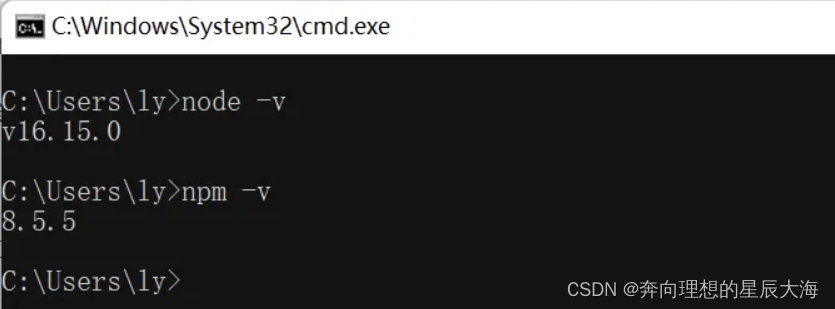
三、修改模块下载位置
此步骤修改以后npm全局下载模块的保存位置,可根据自身情况选择是否更改。
1.查看npm默认存放位置
使用npm get prefix查看npm全局模块的存放路径
npm get prefix
1.
使用npm get cache查看npm缓存默认存放路径
npm get cache
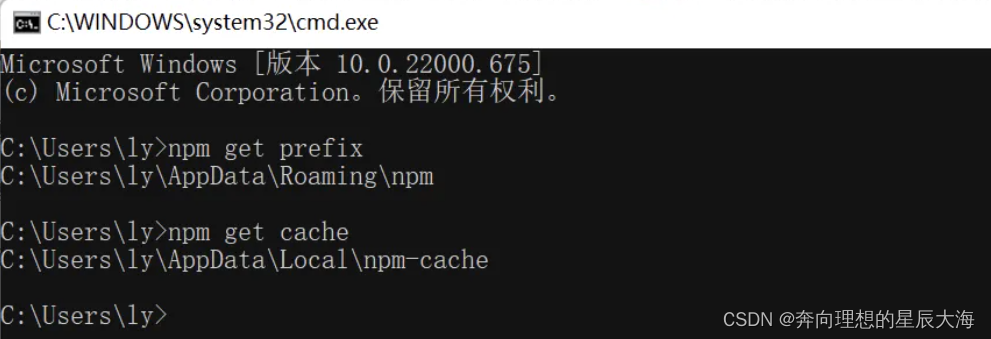
如上图所示,npm 全局模块存放位置以及cache的存放位置,默认是在 C 盘 “C:\Users\用户\AppData” 下。
2.在 nodejs 安装目录下,创建 “node_global” 和 “node_cache” 两个文件夹
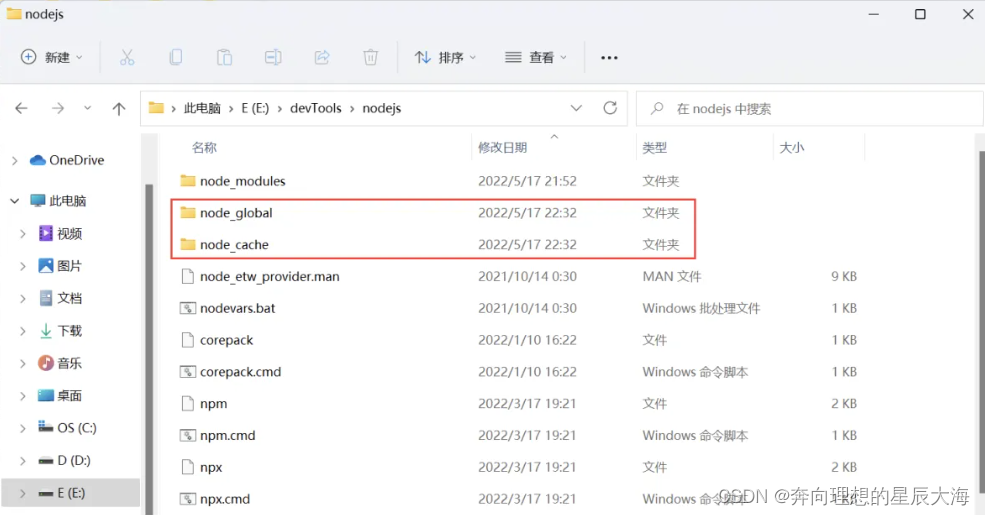
3.修改默认文件夹
设置全局模块的安装路径到 “node_global” 文件夹,
npm config set prefix "E:\devTools\nodejs\node_global"
1.
设置缓存到 “node_cache” 文件夹
npm config set cache "E:\devTools\nodejs\node_cache"

4.测试默认位置是否更改成功
经过上面的步骤,nodejs下载的模块就会自动下载到我们自定义的目录,接下来我们测试一下是否更改成功。输入下面的命令:
npm install express -g
1.
或者
npm install express --global
1.
注意:“-g”等同于“–global”,“-g” 是全局安装,不加“-g”就是默认下载到当前目录。“-g” 表示安装到之前设置的【node_global】目录下,同时nodejs会自动地在node_global文件夹下创建【node_modules】子文件夹, 即自动下载到“E:\devTools\nodejs\node_global\node_modules” 路径下。
?
四、设置淘宝镜像
1.将npm默认的registry修改为淘宝registry
说明:npm 默认的 registry ,也就是下载 npm 包时会从国外的服务器下载,国内下载会很慢,一般更换为淘宝镜像:https://registry.npm.taobao.org。
1.1 查看当前使用的镜像路径
npm config get registry

1.2 更换npm为淘宝镜像
npm config set registry https://registry.npm.taobao.org/

1.3 检查镜像是否配置成功
再次执行npm config get registry,检查当前的镜像路径:
npm config get registry
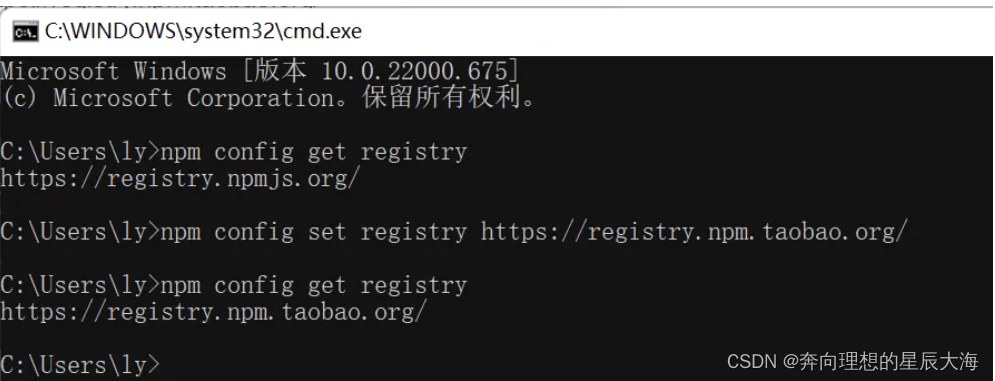
如上图所示,npm默认的registry已修改为淘宝registry。
2.全局安装基于淘宝源的cnpm
说明:由于npm的服务器在海外,所以访问速度比较慢,访问不稳定 ,cnpm的服务器是由淘宝团队提供,服务器在国内,cnpm是npm镜像,一般会同步更新,相差在10分钟,所以cnpm在安装一些软件时候会比较有优势。但是cnpm一般只用于模块安装,在项目创建与卸载等相关操作时仍使用npm。
2.1 全局安装基于淘宝源的cnpm
npm install -g cnpm --registry=https://registry.npm.taobao.org
2.2 本地查看cnpm模块

2.3 执行命令查看cnpm是否安装成功
cnpm -v
1.
如下图所示,即代表cnpm配置成功。

本文来自互联网用户投稿,该文观点仅代表作者本人,不代表本站立场。本站仅提供信息存储空间服务,不拥有所有权,不承担相关法律责任。 如若内容造成侵权/违法违规/事实不符,请联系我的编程经验分享网邮箱:veading@qq.com进行投诉反馈,一经查实,立即删除!